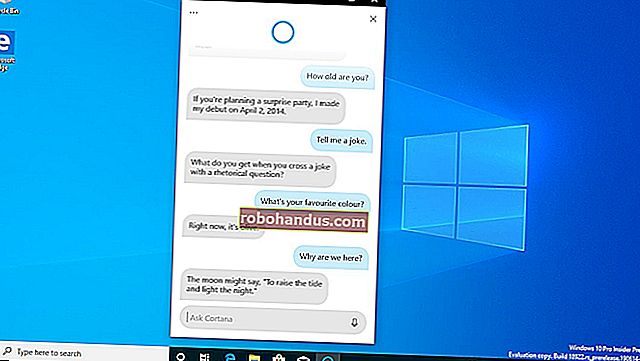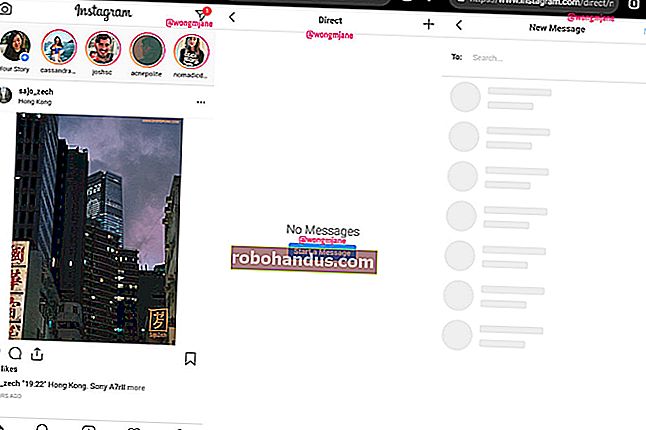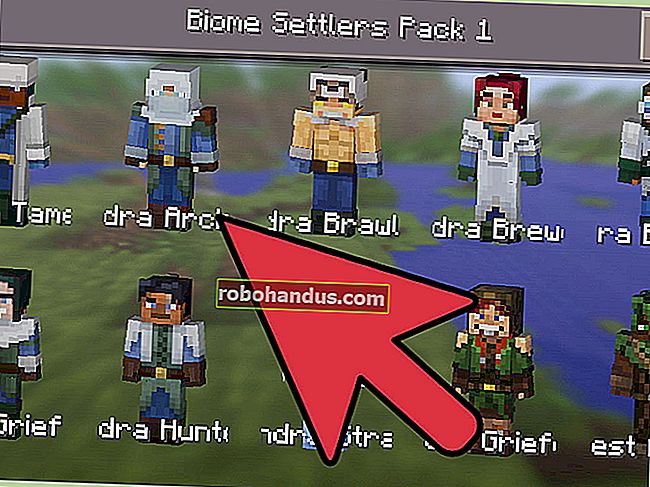32 bit veya 64 bit Windows çalıştırdığımı nasıl anlarım?

Windows'un 32 bit sürümünü mü yoksa 64 bit sürümünü mü çalıştırdığınızı anlamak yalnızca birkaç adım alır ve araçlar zaten Windows'ta yerleşiktir. Koştuğunuz şeyi nasıl öğreneceğiniz aşağıda açıklanmıştır.
İster 32-bit ister 64-bit Windows çalıştırıyor olun, oldukça büyük bir fark yaratır. Windows'un 64 bit sürümünü çalıştırmak, daha iyi güvenlik ve sisteminizde daha fazla bellek kullanma yeteneği anlamına gelir. Ve onu destekleyen bir sisteminiz varsa, 32 bit Windows'tan 64 bit Windows'a geçiş yapmak ücretsizdir - biraz çalışma gerektirse bile. XP'den 10'a kadar herhangi bir Windows sürümünün 32 bit sürümünü mü yoksa 64 bit sürümünü mü çalıştırdığınızı nasıl öğreneceğiniz konusunda size yol göstereceğiz.
İLGİLİ: 32 bit ve 64 bit Windows Arasındaki Fark Nedir?
Windows 10 Sürümünüzü Kontrol Etme
Windows 10'un 32 bit sürümünü mü yoksa 64 bit sürümünü mü kullandığınızı kontrol etmek için Windows + I tuşlarına basarak Ayarlar uygulamasını açın ve ardından Sistem> Hakkında'ya gidin. Sağ tarafta, "Sistem türü" girişini bulun. Size iki parça bilgi gösterecektir - ister 32-bit ister 64-bit işletim sistemi kullanıyor olun, ister 64-bit kapasiteli bir işlemciniz olup olmadığı.

Windows 8 Sürümünüzü Kontrol Etme
Windows 8 çalıştırıyorsanız, Denetim Masası> Sistem'e gidin. Sayfayı hızlı bir şekilde bulmak için Başlat'a basıp “sistem” de arayabilirsiniz. İşletim sisteminizin ve işlemcinizin 32 bit mi yoksa 64 bit mi olduğunu görmek için "Sistem türü" girişine bakın.

Windows 7 veya Vista Sürümünüzü Kontrol Etme
Windows 7 veya Windows Vista kullanıyorsanız, Başlat'a basın, "Bilgisayar" ı sağ tıklayın ve ardından "Özellikler" i seçin.

"Sistem" sayfasında, işletim sisteminizin 32 bit mi yoksa 64 bit mi olduğunu görmek için "Sistem türü" girişini arayın. Windows 8 ve 10'dan farklı olarak, Windows 7'deki "Sistem türü" girişinin donanımınızın 64 bit özellikli olup olmadığını göstermediğini unutmayın.

Windows XP Sürümünüzü Kontrol Etme
Windows XP'nin 64 bit sürümünü kullanıp kullanmadığınızı kontrol etmenin neredeyse hiçbir anlamı yok, çünkü neredeyse kesinlikle 32 bit sürümü kullanıyorsunuz. Yine de, Başlat menüsünü açıp "Bilgisayarım" ı sağ tıklayıp ardından "Özellikler" i tıklayarak kontrol edebilirsiniz.

Sistem Özellikleri penceresinde, "Genel" sekmesine gidin. Windows'un 32 bit sürümünü çalıştırıyorsanız, burada "Microsoft Windows XP" dışında hiçbir şey söylenmez. 64 bit sürümü çalıştırıyorsanız, bu pencerede gösterilecektir.

İLGİLİ: Neden Çoğu Program Windows'un 64-bit Sürümünde Hala 32-bit?
32 bit mi yoksa 64 bit mi çalıştırdığınızı kontrol etmek kolaydır ve herhangi bir Windows sürümünde neredeyse aynı süreci izler. Ve bir kez anladıktan sonra, 64-bit veya 32-bit uygulamaları kullanmak isteyip istemediğinize karar verebilirsiniz.